共计 1582 个字符,预计需要花费 4 分钟才能阅读完成。
CentOS 6.5 安装 VNC Server 实现图形化访问
一. 安装 gnome 图形化桌面
#yum groupinstall -y “X Window System”
#yum groupinstall -y “Desktop”
#yum groupinstall -y “Chinese Support”
二. 安装 vncserver 并配置(vnc 是一款优秀的远程控制软件)
1. 安装 vncserver
#yum install -y tigervnc-server
2. 配置 vncserver
1). 配置为开机自启动
#chkconfig –level 345 vncserver on
2). 配置 vnc 密码
#vncserver
You will require a password to access your desktop.
Password:
Verify:
3). 配置为使用 gnome 桌面
修改文件 xstratup,把最后的 twm & 删掉 加上 gnome-session &。
vim /root/.vnc/xstartup
4). 配置 vncserver 启动后监听端口和环境参数
修改 /etc/sysconfig/vncservers 文件添加以下内容
VNCSERVERS=”1:root”
# 桌面号: 用户 监听 590* 端口
VNCSERVERARGS[1]=”-geometry 1200×800″
5). 重启 vncserver 服务
#service vncserver restart
三. 允许 root 访问图形界面和生成新的 machine-id
#sed -i ‘s/.*!= root.*/#&/’ /etc/pam.d/gdm
#dbus-uuidgen > /var/lib/dbus/machine-id
第一句的 sed 命令的意思是将匹配 /.*!= root.*/ 的行的前面加个 #
第二句的意思是将由 dbus-uuidgen 生成的 uuid 输出至 machine-id 文件
四. 关闭 selinux 和 NetworkManager 服务
1. 检查 selinux 服务并关闭 (确认里面的 SELINUX 字段的值是 disabled,如果不是则改为 disabled)
#vim /etc/selinux/config
2. 关闭 NetworkManager 服务
#chkconfig –del NetworkManager
五. 测试登录:
VNC 的安装配置 http://www.linuxidc.com/Linux/2013-05/84941.htm
CentOS 6.3 安装和配置 VNC http://www.linuxidc.com/Linux/2013-05/84668.htm
Linux 下强制不检测依赖安装 VNC http://www.linuxidc.com/Linux/2013-05/84075.htm
CentOS6 VNC 服务安装配置 http://www.linuxidc.com/Linux/2013-04/82510.htm
CentOS 下 VNC 配置和安装 http://www.linuxidc.com/Linux/2013-05/83975.htm
VNC 远程控制安装和设置 http://www.linuxidc.com/Linux/2013-01/77769.htm
Windows 通过 VNC 访问 Ubuntu http://www.linuxidc.com/Linux/2012-10/73043.htm
Windows 远程桌面访问 Ubuntu 12.04 之安装 VNC http://www.linuxidc.com/Linux/2012-07/64801.htm
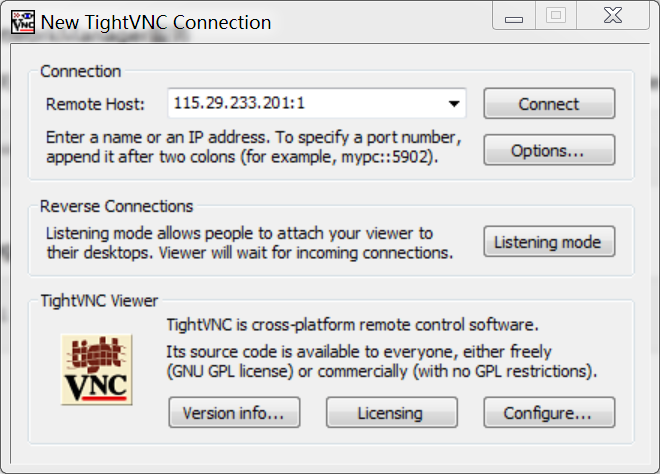
更多 CentOS 相关信息见 CentOS 专题页面 http://www.linuxidc.com/topicnews.aspx?tid=14
本文永久更新链接地址 :http://www.linuxidc.com/Linux/2015-12/126262.htm
















